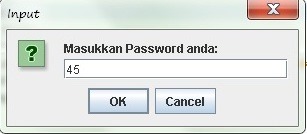pengertian macromedia flash
Macromedia Flash merupakan sebuah program yang didesain khusus oleh
Macromedia, saat itu sebagai pengembangnya yang saat ini sudah dibeli
oleh Adobe Incorporated sehingga berubah nama menjadi Adobe Flash, Flash
didesain dengan kemapuan untuk membuat animasi 2 dimensi yang handal
dan ringan sehingga flash banyak digunakan untuk membangun dan
memberikan efek animasi pada website, CD Interaktif dan yang lainnya.
Keunggulan yang dimiliki oleh Flash ini adalah ia mampu diberikan
sedikit code pemograman baik yang berjalan sendiri untuk mengatur
animasi yang ada didalamnya atau digunakan untuk berkomunikasi dengan
program lain seperti HTML, PHP, dan Database dengan pendekatan XML.
Saya mulai mengenal Flash waktu kuliah Diploma Satu dulu, kadang sering
iseng coba-coba software, termasuk didalamnya ada macromedia flash
versi 5, kemudian berkembang kembali menjadi Macromedia 6 atau sering
disebut sebagai macromedia MX, berkembang kembali menjadi Macromedia 7
atau sering disebut sebagai Macromedia MX 2004, dan berkembang kembali
menjadi Macromedia Flash 8 dan saat ini setelah diberi oleh Adobe
berkembang kembali menjadi Adobe Flash CS3
Flash
Document adalah Lembar kerja Flash , kita dapat membuat ukuran lembar
kerja sendiri dengan cara mengganti ukuran yang bertuliskan size,lembar
kerja baru biasanya berukuran 550 x 400 pixels..
selection tool di gunakan untuk mengeblok suatu image ataupun tulisan sedangkan subselection tool gunanya untuk menarik suatu titik pada suatu titik gambar.
free transform tool digunakan untuk membesar kecilkan gambar ataupun tulisan.
Line tool Digunakan untuk membuat suatu garis.
Lasoo Tool Digunakan untuk membuat goresan dengan cara menekan tombol delete maka goresan warna akan tampak.
Pen tool di gunakan untuk
menggambar suatu obyek,pen tool ini bila garisnya tidak terhubung maka
gambar itu tidak akan bisa di beri warna,supaya bisa di beri warna maka
garis itu harus saling terhubung.
Teks tool digunakan untuk menulis kata.
oval tool digunakan untuk membuat lingkaran
Rentagle tool digunakan untuk membuat bidang persegi dan persegi 6.
Pencil tool digunkan untuk menulis ataupun menggambar dengan sketsa pencil seperti menggambar dengan tangan.
brush tool digunakan untuk tulisan brush warna tapi dengan desain kita sendiri dengan gambaran menggunakan gerakan mouse.
Paint buket tool digunakan untuk memberi warna suatu obyek ataupun bidang.
Eraser tool digunkan untuk mengghapus.
Macromedia Flash 8 shortcut keys
Kumpulan Script Macromedia flash

Ini saya punya sedikit punya sricptnbuat kalian, smoga bermanfaat.
Daftar tutorial :
1. ActionScript Menutup program
2. ActionScript Membuat fullscreen
3. ActionScript disable context menu
4. ActionScript Stop untuk menghentikan jalanya frame
5. ActionScript Goto And Play untuk pergi ke suatu frame yang di tuju
6.LoadMovie untuk mengeload suatu video flash dalam bentuk swf
7.ActionScript Nextframe untuk melomcat ke frame selanjutnya,tapi harus menggunakan action sricpt stop.
8.ActionScript PrevFrame untuk kembali ke frame sebelumnya,tapi sama kita harus menggunakan action sript stop.
1. ActionScript menutup program
Pertama buat sebuah tombol / button / MovieClip. Seleksi button /
MovieClip tersebut. Tekan F9 atau klik Actions. Lalu tuliskan
ActionScript berikut.
________________________________________________________________________
on (release) {
fscommand("quit");
}
________________________________________________________________________
// on (release) = Saat Mouse ditekan kemudia di lepaskan,
// fscommand("quit") = command untuk keluar.
2. ActionScript Membuat fullscreen
Ini adalah ActionScript untuk membuat program anda menjadi fullscreen.
Sama dengan langkah yang sebelumnya. Siapkan sebuah button / MovieClip. Lalu tekan F9. Berikan ActionScript seperti ini ,
________________________________________________________________________ on on(release) {
fscommand("fullscreen", true);
}
________________________________________________________________________
// on (release) = Saat Mouse ditekan kemudian di lepaskan,
// fscommand("fullscreen") = command untuk fullscreen, benar.
3. Disable ContextMenu
Apa
itu ContextMenu? ContextMenu adalah menu yang ada saat kalian klik
kanan pada file flash kalian. Coaba kalian klik kanan , maka kalian akan
menemukan menu-menu seperti Zoom in, Zoom Out, Quality, dll. Jika
kalian menggunakan ActionScript seperti dibawah ini maka begitu kalian
klik kanan, ContextMenu nya hanya menjadi About Macromedia Flash Player,
dan Setting.
Tekan F9 pada frame. Lalu tuliskan ActionScript ini.
________________________________________________________________________
fscommand("ShowMenu", false);
________________________________________________________________________[/color]
4.Action Script Stop
Apa itu stop? stop adalah suatu script pada flash yang di gunakan untuk
menghentikan jalanya suatu video, stop ini di gunakan untuk menghentikan
suatu lembar kerja pada titik-titik pada suatu frame yang ingin kita
hentikan.
Tekan F9 pada frame.Lalu tuliaskan ActionScript ini,
________________________________________________________________________
stop();
________________________________________________________________________
5. Script goto and play
Apa itu goto and play? goto and paly adalah suatu script yang digunakan
untuk meloncat ke suatu frame yang kita tuju dengan cara membuat tombol
dengan caraTekan F8 lalu jadikan tombol setelah jadi tombol Tekan F9
lalu masukkan script di bawah ini,
________________________________________________________________________
on(release){
gotoAndPlay("masukkan frame yang ingin kita tuju");
}
________________________________________________________________________
6.LoadMovie
LoadMovie adalah suatu movie clip yang kita gunakan untuk mengeload
movie,LoadMovie harus menggunakan tombol Movieclip terlebiah dahulu,
cara membuat Movie clip adalah tekan Ctrl F8 setelah itu pilih Movie
clip Tarik lingkaran movie clip itu pada lembar kerja kita beri nama
misal a nanti LoadMovie itu keluarnya lewat Movie clip tadi(ingat swf
ini harus satu folder dengan lembar kerja ini).cara membuat tombol
loadMovie adalah
buat tombol terlebih dahulu lalu tekan F9 masukkan script ini,
on(release){
loadMovie("nama swf yang ingin kita panngil.swf","a");
}
________________________________________________________________________
"a" yang ada dalam script adalah nama movie clip tadi yang kita buat.
7. NextFrame
NextFramegunanya adalah untuk lanjut ke frame berikutnya setelah kita
membuat script stop lalu kita tekan tombol NextFrame nanti akan loncat
ke frame brikutnya,
ini adalah script untuk nextframe
________________________________________________________________________
on(release){
nextFrame();
}
________________________________________________________________________
8.Prevframe
PerFramegunanya adalah untuk kembali ke frame sebelumnya setelah
kita membuat script stop lalu kita tekan tombol PrevFrame nanti akan kembali ke frame sebelumnya,
ini adalah script untuk prevframe
________________________________________________________________________
on(release){
prevFrame();
}
________________________________________________________________________
semoga bermanfaat ..:D
















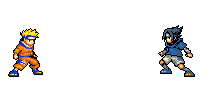





 Ini saya punya sedikit punya sricptnbuat kalian, smoga bermanfaat.
Ini saya punya sedikit punya sricptnbuat kalian, smoga bermanfaat.